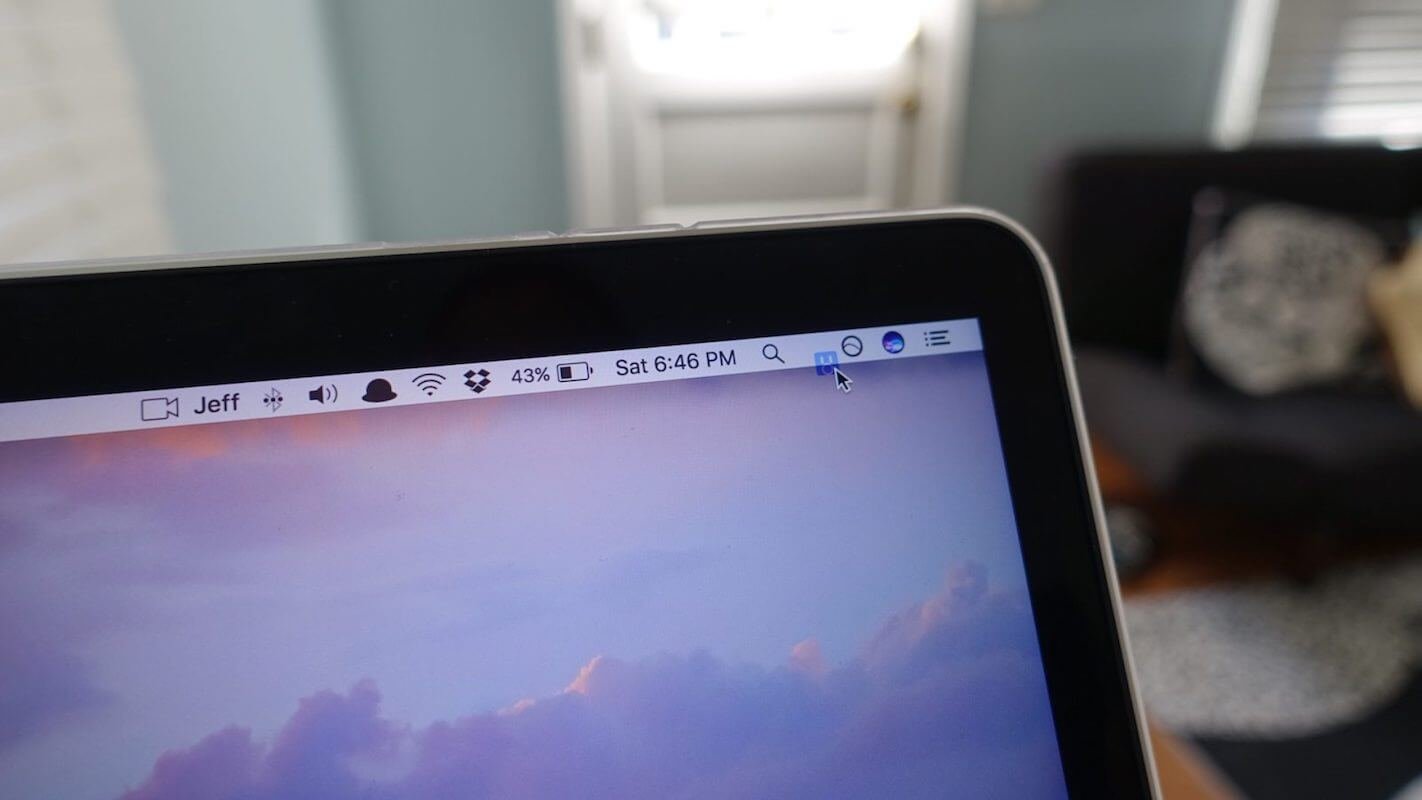هدف نوار منو مک به هیچ وجه نمایش برنامه های پس زمینه مانند ویندوز نیست. استفاده از نوار منو یک راه ضروری برای بهبود عملکرد مک است. اکنون چند ابزار مفید برای کارآمدتر کردن مک معرفی می کنم. بیایید نگاهی بیندازیم!
6 برنامه برتر نوار منو برای مک
Bartender for Mac (نرم افزار مدیریت نمادهای کاربردی)

متصدی بار برای مک یک برنامه مدیریت آیکون های کاربردی ساده و کاربردی در مک است. Bartender for Mac به شما کمک می کند آیکون های نوار منو را به راحتی سازماندهی، پنهان و مرتب کنید. با کلیک کردن یا فشار دادن میانبرهای صفحه کلید، می توانید آیتم های نماد را در macOS خود نشان دهید یا پنهان کنید. و همچنین می توانید نماد برنامه را هنگام به روز رسانی نشان دهید.
اگر هرگز سعی نکردهاید نوار منو را سفارشی کنید، ممکن است با Bartender برای Mac آشنا نباشید، اما اگر میخواهید نوار منوی خود را کاملاً قابل کنترل کنید، Bartender ضروری است.
ممکن است نیاز داشته باشید: برنامه قدرتمند Menu Bar Manager در Mac – Bartender
منوهای iStat برای مک (سیستم فعالیت مانیتور)
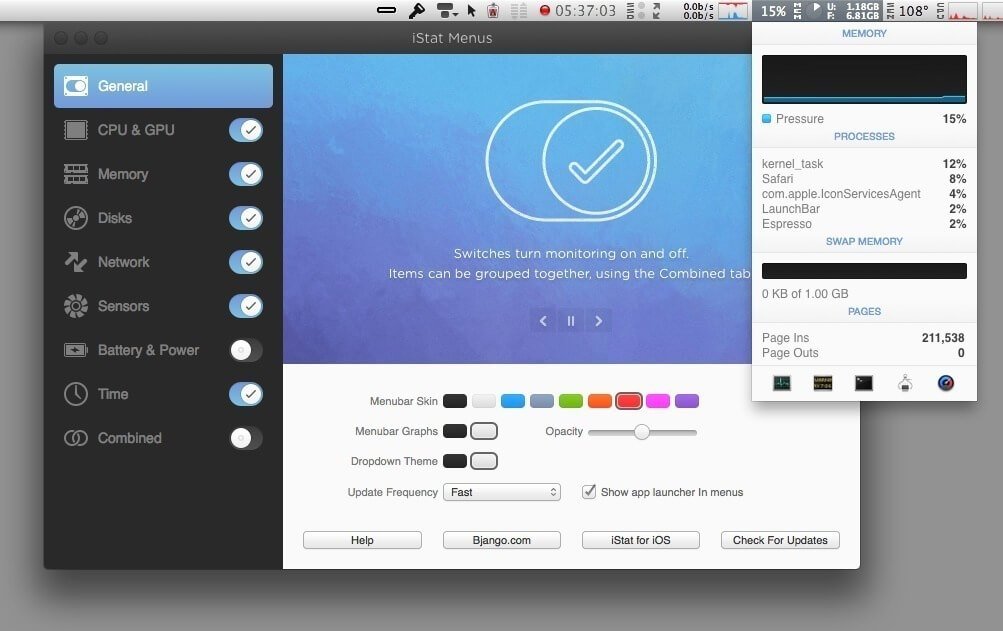
iStat Menus یک برنامه نظارت بر اطلاعات سخت افزاری macOS است. منوهای iStat برای Mac بسیار قدرتمند است، از مشاهده تاریخ و زمان، اطلاعات آب و هوا، حافظه CPU و استفاده از هارد دیسک، وضعیت شبکه، وضعیت حسگر داخلی (به عنوان مثال دما)، و وضعیت باتری پشتیبانی می کند. همچنین از عملکردهای مورد نیاز سوئیچهای انتخابی و سبک نمایش سفارشی پشتیبانی میکند، و همچنین پشتیبانی میکند تا در صورت برآورده شدن شرایط پیشفرض از طریق اعلانها به شما هشدار دهد. این برنامه به شما اجازه می دهد تا بدون اشغال فضای دسکتاپ زیاد، اطلاعات سیستم را کنترل کنید.
رایگان منوهای iStat را امتحان کنید
One Switch for Mac (ابزار سوئیچ با یک کلیک)
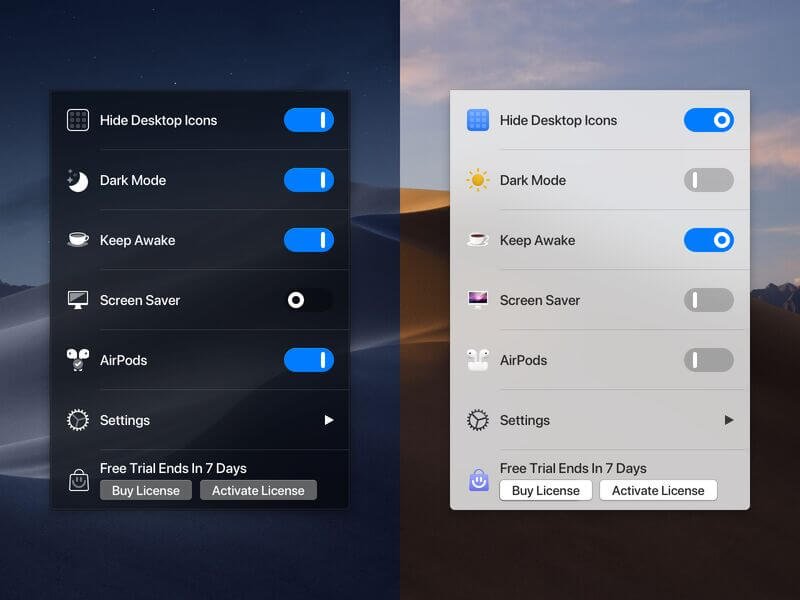
One Switch for Mac جدیدترین نرم افزار کارآمد مک است که توسط Fireball Studio راه اندازی شده است. One Switch بر روی تنظیمات سیستم سوئیچینگ سریع تمرکز دارد. عملکردهای One Switch شامل مخفی کردن دسکتاپ، حالت تاریک، حفظ نور صفحه، محافظ صفحه، مزاحم نشوید، اتصال AirPods با یک کلیک، روشن و خاموش کردن Night Shift و نمایش فایلهای مخفی است. این عملکردها را با هم در نوار منو ادغام می کند، مانند پنهان کردن آیکون های دسکتاپ، تغییر حالت تاریک، روشن نگه داشتن صفحه نمایش، و باز کردن محافظ صفحه با دکمه های سوئیچ یک کلیک، که بر اساس برنامه های مستقل در گذشته هستند. تماس سریع برای کاربران راحت است.
برخی از عملکردهای رایج را ساده می کند، اما حالت تاریک و Night Shift معمولاً نیازی به تعویض دستی ندارند، همچنین محافظ صفحه به ندرت نیاز به راه اندازی دستی دارد. برای اکثر مردم، آیکون های مخفی دسکتاپ یک فعالیت معمولی نیستند. Do Not Disturb را می توان به سرعت از طریق مرکز اعلان در نوار لمسی تغییر داد. راحت تر است که پیش فرض "Command" + "Shift" + " را فشار دهید. برای نمایش فایل های مخفی باید گفت که توابعی که ارائه می دهد واقعاً بی فایده است!
با این حال، عملکرد "اتصال AirPods با یک کلیک" ویژگی آن است. استفاده از این عملکرد برای اتصال AirPods سریعتر و کارآمدتر از استفاده از منوی بلوتوث سیستم مک است.
ToothFairy برای مک (برنامه تعویض اتصال بلوتوث)

آیا به نرم افزار تعویض اتصال دستگاه بلوتوث با یک کلیک نیاز دارید؟ ToothFairy for Mac یک ابزار مدیریت اتصال بلوتوث مک سبک وزن است. می تواند به سرعت AirPods یا سایر هدست های بلوتوث را به مک متصل کند! این می تواند دستگاه های بلوتوث را به سادگی با یک کلیک متصل کند! ToothFairy برای Mac از AirPods و سایر دستگاههای بلوتوث قابل اتصال به Mac پشتیبانی میکند: هدفون، بلندگو، کنترلکننده پدال بازی، صفحهکلید، ماوس و غیره. همچنین از اتصالات چندین دستگاه بلوتوث پشتیبانی میکند. شما می توانید آیکون ها و کلیدهای میانبر مختلفی را برای هر یک انتخاب کنید!
رایگان ToothFairy را امتحان کنید
iPic برای Mac (برنامه آپلود تصویر و فایل)
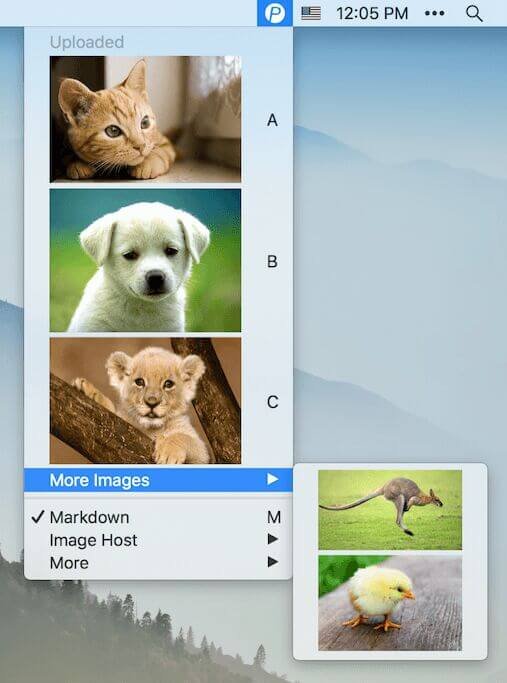
امروز می خواهم یک ابزار مفید برای آپلود تصویر و فایل را به شما معرفی کنم. چه در حال گرفتن صفحه نمایش و چه کپی کردن تصاویر، iPic می تواند به طور خودکار پیوندها را با فرمت Markdown آپلود و ذخیره کند و همچنین مستقیماً آنها را جایگذاری و درج کند. با iPic برای مک، به شما کمک می کند تا به راحتی وبلاگ نویسان را در وردپرس برای وبلاگ نویسی، ذخیره تصاویر از Instagram/Pinterest/Facebook و غیره بنویسید. هیچ چیز برای آن دشوار نیست.
فوکوس برای مک
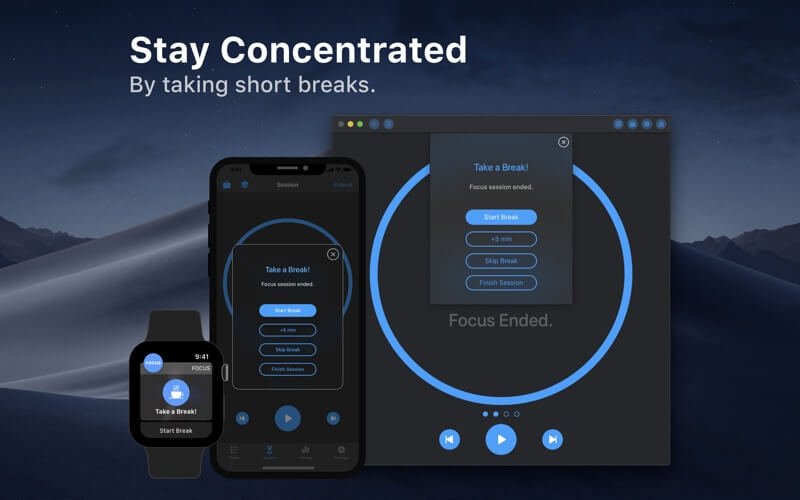
Focus یک وب سایت و ابزار رهگیری برنامه برای macOS است. می تواند تعیین کند که چه نرم افزاری در زمان مربوطه مجاز یا ممنوع است. می تواند با جلوگیری از ورود وب سایت ها و برنامه های کاربردی مزاحم و انجام وظایف در بهترین حالت، کارایی کار شما را بهبود بخشد. فقط با یک کلیک بهترین محیط کاری را ایجاد کنید!
فوکوس را رایگان برای مک امتحان کنید
نتیجه
آنها ابزارهای رایج نوار منو برای شما هستند. البته، بسیاری از ابزارهای کاربردی نوار منو وجود دارد که ذکر نشده است، اما اشکالی ندارد. ما روی تبدیل نوار منوی Mac به جعبه ابزار همه منظوره شما تمرکز می کنیم تا کارایی مک شما را بهبود ببخشیم.